Come arrotondare una data al giorno feriale precedente o successivo specifico in Excel?
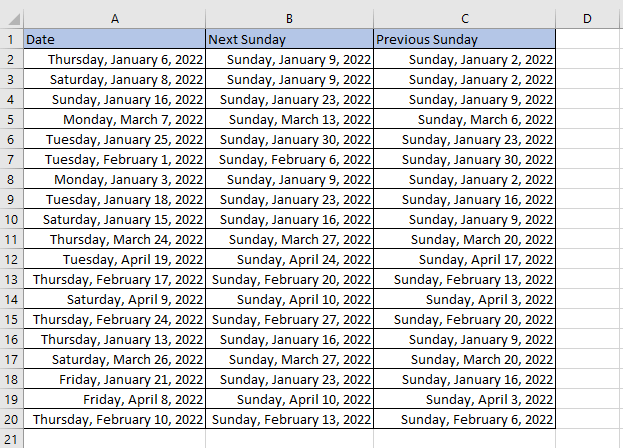
Arrotonda la data al giorno feriale successivo specifico
Arrotonda la data al giorno feriale precedente specifico
 Arrotonda la data al giorno feriale successivo specifico
Arrotonda la data al giorno feriale successivo specifico
Ad esempio, qui per ottenere la Domenica successiva delle date nella colonna A
1. Seleziona una cella in cui desideri inserire la data della prossima Domenica, quindi incolla o inserisci la seguente formula:
=SE(RESTO(A2-1;7)>7;A2+7-RESTO(A2-1;7)+7;A2+7-RESTO(A2-1;7))
2. Quindi premi il tasto Invio per ottenere la prima Domenica successiva, che viene visualizzata come un numero a 5 cifre, poi trascina l'auto-completamento verso il basso per ottenere tutti i risultati.

3. Quindi, mantenendo le celle con la formula selezionate, premi Ctrl + 1 per visualizzare la finestra di dialogo Formato celle, quindi sotto la scheda Numero, seleziona Data e scegli un tipo di data dalla lista a destra secondo necessità. Clicca OK.

Ora i risultati della formula sono visualizzati in formato data.

Per ottenere il giorno feriale successivo, utilizza le seguenti formule:
| Giorno feriale | Formula |
| Domenica | =SE(RESTO(A2-1;7)>7;A2+7-RESTO(A2-1;7)+7;A2+7-RESTO(A2-1;7)) |
| Sabato | =SE(RESTO(A2-1;7)>6;A2+6-RESTO(A2-1;7)+7;A2+6-RESTO(A2-1;7)) |
| Venerdì | =SE(RESTO(A2-1;7)>5;A2+5-RESTO(A2-1;7)+7;A2+5-RESTO(A2-1;7)) |
| Giovedì | =SE(RESTO(A2-1;7)>4;A2+4-RESTO(A2-1;7)+7;A2+4-RESTO(A2-1;7)) |
| Mercoledì | =SE(RESTO(A1-1;7)>3;A1+3-RESTO(A1-1;7)+7;A1+3-RESTO(A1-1;7)) |
| Martedì | =SE(RESTO(A1-1;7)>2;A1+2-RESTO(A1-1;7)+7;A1+2-RESTO(A1-1;7)) |
| Lunedì | =SE(RESTO(A1-1;7)>1;A1+1-RESTO(A1-1;7)+7;A1+1-RESTO(A1-1;7)) |

Sblocca la Magia di Excel con Kutools AI
- Esecuzione Intelligente: Esegui operazioni sulle celle, analizza i dati e crea grafici — tutto guidato da semplici comandi.
- Formule Personalizzate: Genera formule su misura per ottimizzare i tuoi flussi di lavoro.
- Codifica VBA: Scrivi e implementa codice VBA senza sforzo.
- Interpretazione delle Formule: Comprendi facilmente formule complesse.
- Traduzione del Testo: Superare le barriere linguistiche all'interno dei tuoi fogli di calcolo.
 Arrotonda la data al giorno feriale precedente specifico
Arrotonda la data al giorno feriale precedente specifico
Ad esempio, qui per ottenere la Domenica precedente delle date nella colonna A
1. Seleziona una cella in cui desideri inserire la data della prossima Domenica, quindi incolla o inserisci la seguente formula:
=A2-GIORNO.SETTIMANA(A2;2)
2. Quindi premi il tasto Invio per ottenere la prima Domenica successiva, poi trascina l'auto-completamento verso il basso per ottenere tutti i risultati.

Se vuoi cambiare il formato della data, mantieni le celle con la formula selezionate, premi Ctrl + 1 per visualizzare la finestra di dialogo Formato celle, quindi sotto la scheda Numero, seleziona Data e scegli un tipo di data dalla lista a destra secondo necessità. Clicca OK.

Ora i risultati della formula sono visualizzati in formato data.

Per ottenere il giorno feriale precedente, utilizza le seguenti formule:
| Giorno feriale | Formula |
| Domenica | =A2-GIORNO.SETTIMANA(A2;2) |
| Sabato | =SE(GIORNO.SETTIMANA(A2;2)>6;A2-GIORNO.SETTIMANA(A2;1);A2-GIORNO.SETTIMANA(A2;2)-1) |
| Venerdì | =SE(GIORNO.SETTIMANA(A2;2)>5;A2-GIORNO.SETTIMANA(A2;2)+5;A2-GIORNO.SETTIMANA(A2;2)-2) |
| Giovedì | =SE(GIORNO.SETTIMANA(A2;2)>4;A2-GIORNO.SETTIMANA(A2;2)+4;A2-GIORNO.SETTIMANA(A2;2)-3) |
| Mercoledì | =SE(GIORNO.SETTIMANA(A2;2)>3;A2-GIORNO.SETTIMANA(A2;2)+3;A2-GIORNO.SETTIMANA(A2;2)-4) |
| Martedì | =SE(GIORNO.SETTIMANA(A2;2)>2;A2-GIORNO.SETTIMANA(A2;2)+2;A2-GIORNO.SETTIMANA(A2;2)-5) |
| Lunedì | =SE(GIORNO.SETTIMANA(A2;2)>1;A2-GIORNO.SETTIMANA(A2;2)+1;A2-GIORNO.SETTIMANA(A2;2)-6) |
Potente Assistente Data & Ora |
| La funzione Assistente Data & Ora di Kutools per Excel supporta facilmente l'aggiunta/sottrazione di data e ora, il calcolo della differenza tra due date e il calcolo dell'età in base alla data di nascita. Clicca per una prova gratuita! |
| Kutools per Excel: con più di 200 pratiche add-in per Excel, prova gratuita senza limitazioni. |
I migliori strumenti per la produttività in Office
Potenzia le tue competenze in Excel con Kutools per Excel e sperimenta un'efficienza mai vista prima. Kutools per Excel offre oltre300 funzionalità avanzate per aumentare la produttività e farti risparmiare tempo. Clicca qui per ottenere la funzione di cui hai più bisogno...
Office Tab porta le schede su Office e rende il tuo lavoro molto più semplice
- Abilita la modifica e lettura a schede in Word, Excel, PowerPoint, Publisher, Access, Visio e Project.
- Apri e crea più documenti in nuove schede della stessa finestra invece che in nuove finestre.
- Aumenta la produttività del50% e riduce centinaia di clic del mouse ogni giorno!
Tutti gli add-in Kutools. Un solo programma di installazione
La suite Kutools for Office include add-in per Excel, Word, Outlook & PowerPoint più Office Tab Pro, ideale per i team che lavorano su più app di Office.
- Suite tutto-in-uno — Add-in per Excel, Word, Outlook & PowerPoint + Office Tab Pro
- Un solo programma di installazione, una sola licenza — configurazione in pochi minuti (pronto per MSI)
- Funzionano meglio insieme — produttività ottimizzata su tutte le app Office
- Prova completa30 giorni — nessuna registrazione, nessuna carta di credito
- Massimo risparmio — costa meno rispetto all’acquisto singolo degli add-in